
Googleアプリ模写(Day1)
背景・目的
UX・UIの引き出しを増やすために、おすすめされた「アプリ模写100本ノック」を始めることにしました💪
アプリ模写100本ノックとは、30分という限られた時間の中で、紙とペンでアプリの骨格を模写して気づきをまとめることで、「対象を観察する・事象から法則性を見つけ出す・即興で形にする」スキルを高めるためのワークです。
続けるモチベーションを保つこと(やると宣言してしまったら、やらざるを得ない)、共有してFBいただくこと、振り返った時に自信になることを目的として、拙い部分も含めてnoteに記録していこうと思います。
実際にやってみた
1.模写したいアプリを選ぶ
なるべく単一機能を提供しているアプリの方が観察しやすく、スーパーアプリやゲームは初学者には難しいとのことです。
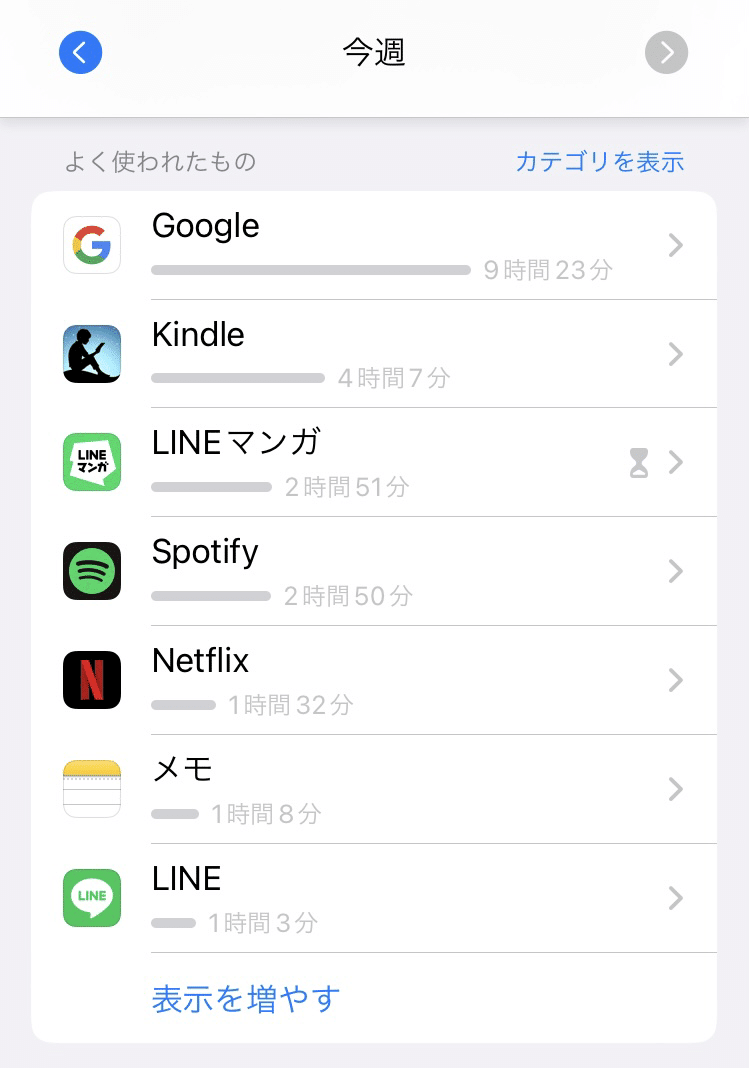
試しに自分のスマホのスクリーンタイムでアプリのアクセシビリティを確認してみたところ、Googleが1位でした。(検索が終わった後も開きっぱなしにしているからかも)
Googleって単一機能?スーパーアプリ?🤔と思いつつ、検索機能として模写をすることにしました。
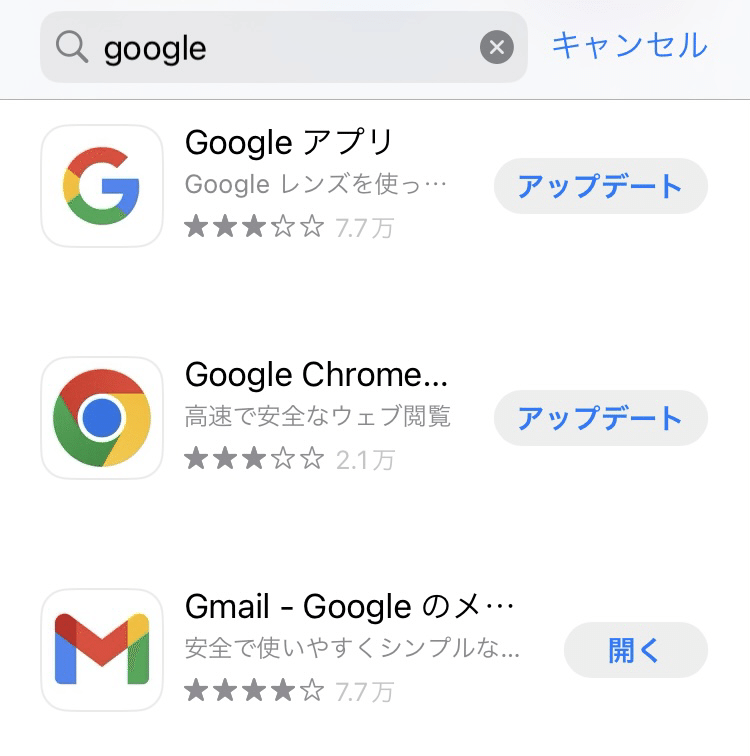
余談ですが、正式名称が気になってApple Storeで検索したら、「Googleアプリ」でした。
2.アプリを触りながら気になったことをメモし、模写する3つの画面を選ぶ
10分で、アプリの主要な機能だと思うところを一通り触り、コア機能だと思う3つの画面を決めます。
今回はGoogleを検索機能のアプリとして捉えて、「ホーム画面」「検索画面(未入力時)」「検索結果画面」を選びました。
様々な画面を見て3つ選ぶのに気を取られて、小見出しにある「気になったことをメモする」はすっかり忘れていました😱
3.アプリを模写する
10分で、選択した画面をワイヤーレベルで模写します。
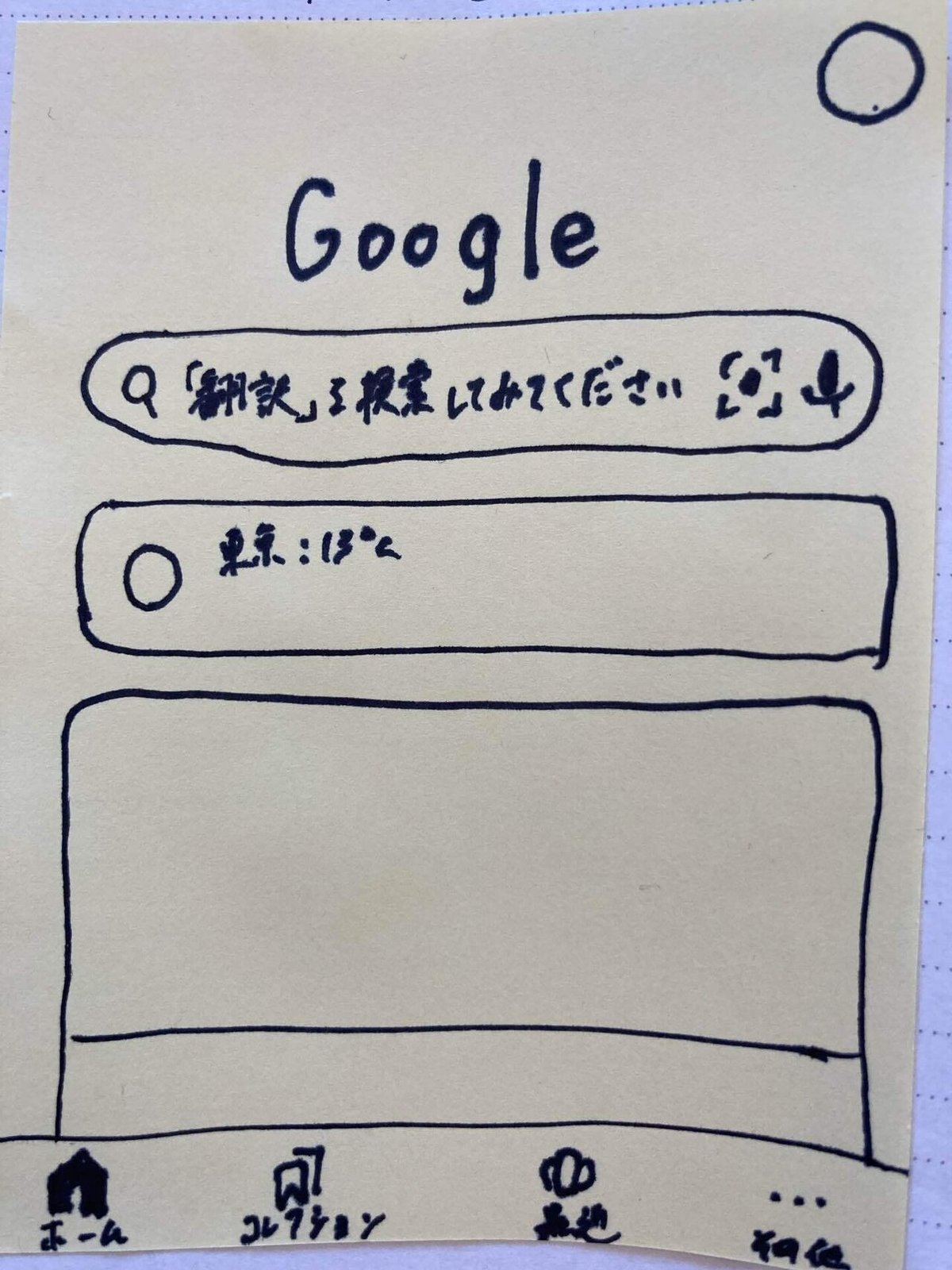
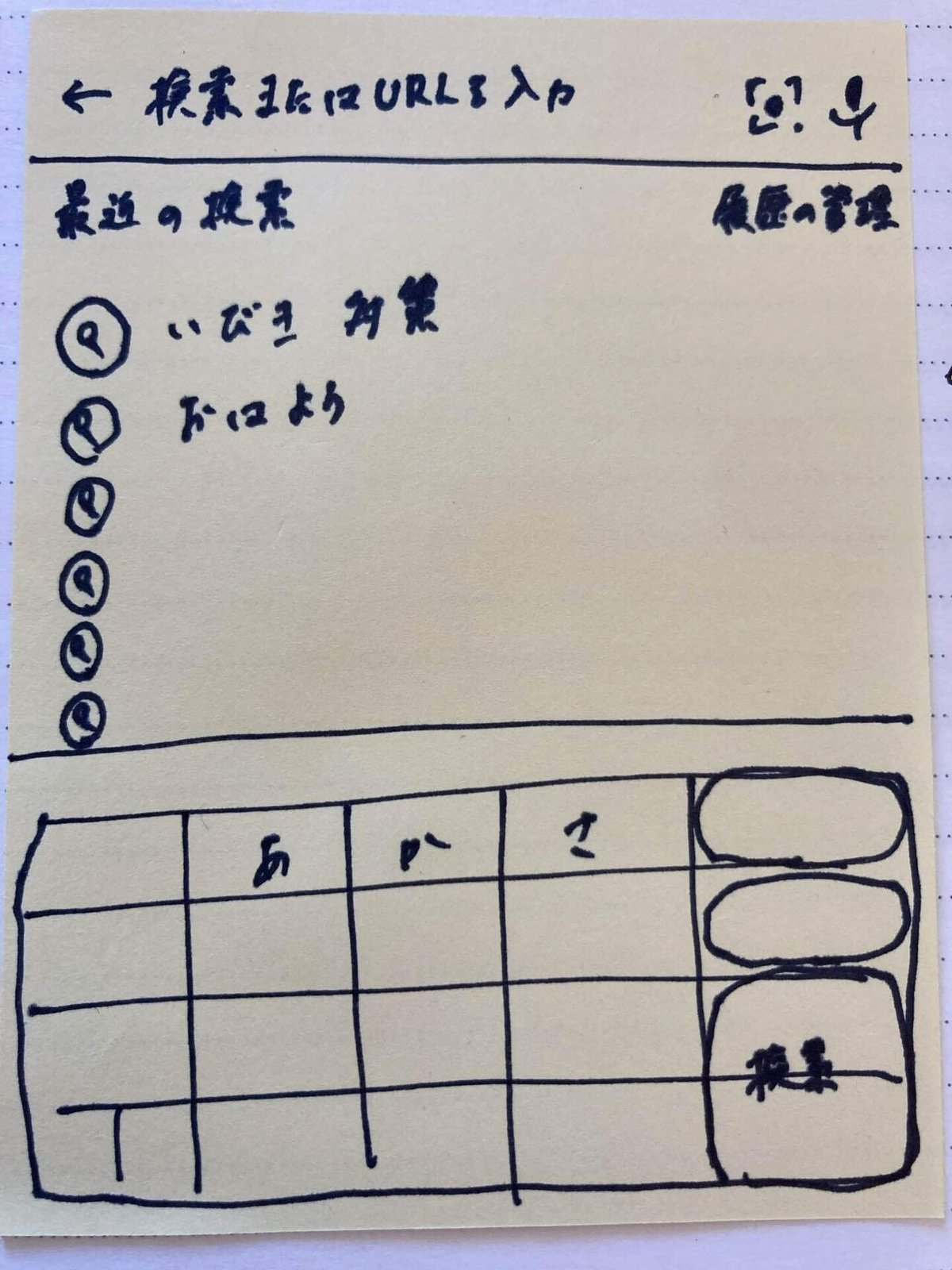
2画面の模写が終わったタイミングでまさかのタイムアウト😇
参考noteに「時間を守ること」「今回は質より量のアプローチ」と記載があったので、3画面目はなしとしました。
スマホのタイマーを使ったのですが、独立したタイマーで常に時間を気にしながらやったほうがよさそうです。
ざっくり描こう!と思っていても、正確に描写したくなって観察で手が止まってしまう時間がありました。
…伸び代ですね😎
4.気づきを書き足す
10分で、模写して気づいたことを書き足します。
本のようにまとめていきたかったので、B6のノートを用意していました。
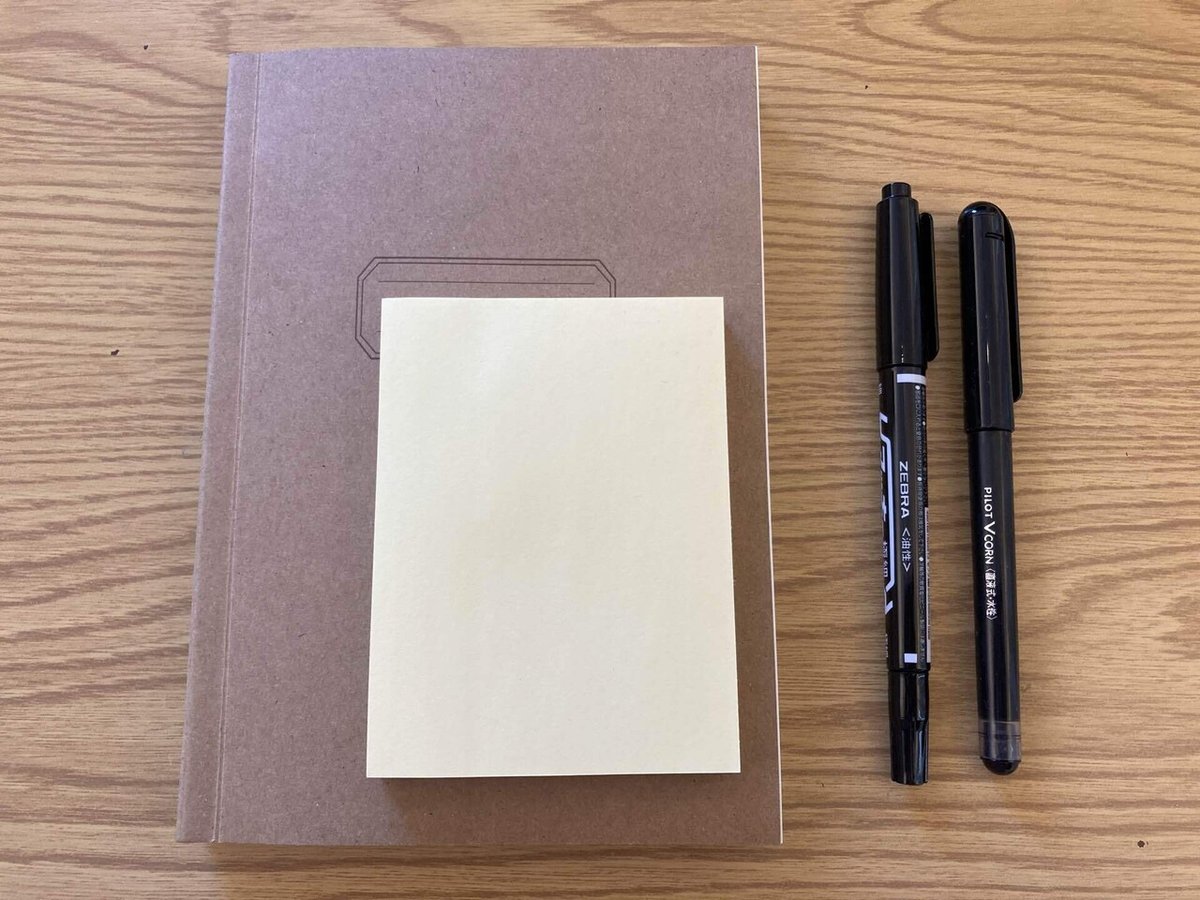
B6だと付箋を3枚貼れないのに加えて、気づきをかけるスペースも少なく書きにくかったです。
ノートにまとめていくなら、A4が良いと思います。
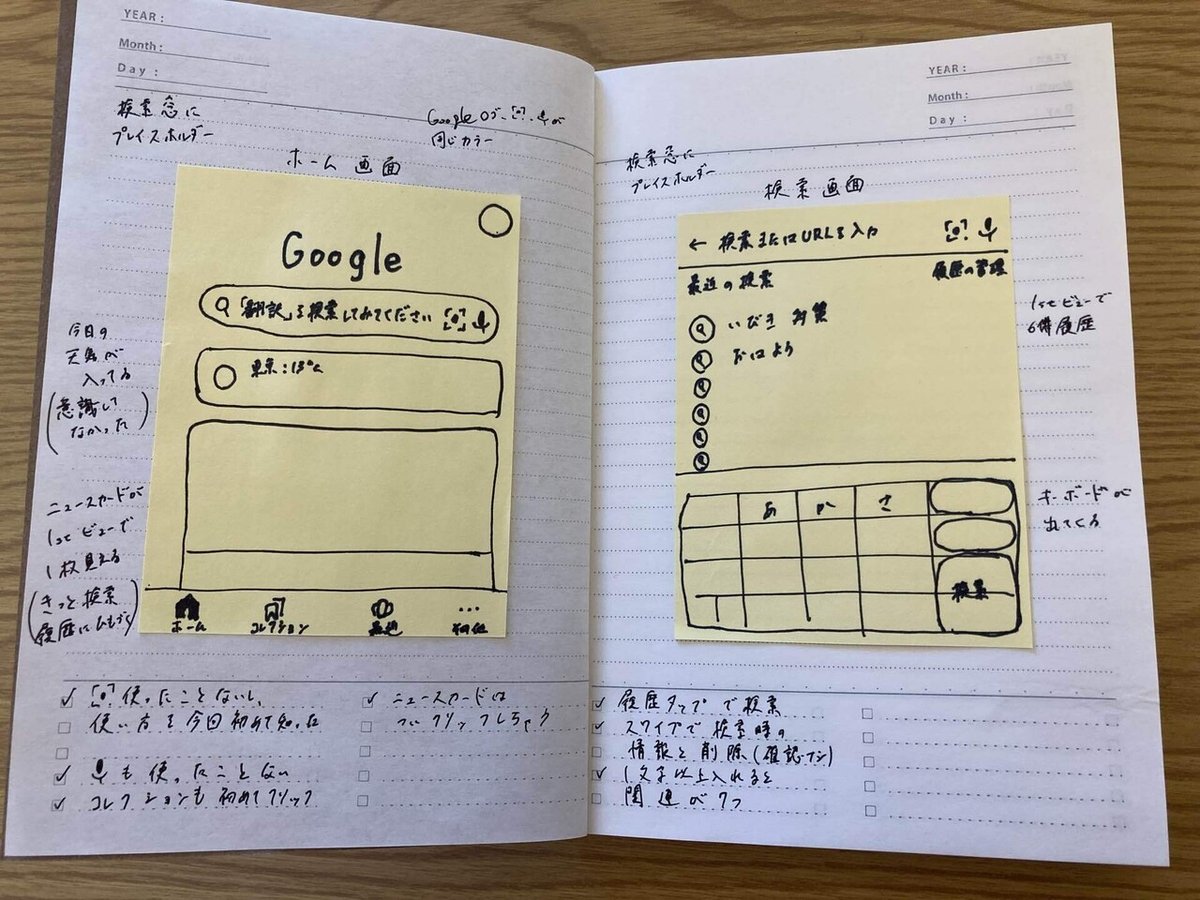
普段PC使いなので、久々に文字を書いたら字の汚さと漢字の出てこなさにびっくり😅
どういう観点で気づきを書いたらよいのかも迷いました。
いま振り返ると、気づきは細めの付箋にとにかく書き出して、あとでグルーピングすると学びの精度が高まりそうです。
写真だと見にくいので、自分の振り返りも兼ねて書き起こします。
ホーム画面
🤔検索窓にプレイスホルダーが入っている
何を検索したら良いか分かりやすくするためだろうなと思いつつ、普段意識していないので、個人的にはあってもなくてもよい。
再読み込みしてもプレイスホルダーの内容は変わらないが、時間帯で変わる?
🙂Google Lensとマイクはロゴのカラーに合わせている
カラーが合っているので違和感がない。
他サービスだと検索窓はモノトーンが多い印象なので、積極的に使って欲しくて目立たせている?
🤔検索、Google Lens、マイクはアイコンのみ
検索やマイクは他のアプリでも見かけるので機能の想像がつくが、Google Lensはよくわからず、これまで使ったことがなかった。
(マイクも使ったことはない)
使わないのに、たまに誤って押してしまって作動するのを面倒に感じる。
使い方を知ってからは、便利そうだなと思いつつ、あまり使うイメージがわかなかった。
🤔今日の天気が入っている
今まで意識したことがなかった。
天気アプリはiPhoneのデフォルトのアプリで見ているので、今後も使わなさそう。
😍ニュースカードが入っている
1stビューではカードが1枚見える。
画像が大きく表示されて、きっと履歴に紐づけて出しているので、興味があって思わずクリックする。
天気にしろニュースにしろ、広告収益を増やすために、検索数を増やす仕掛けをつくっている?
(ニュースの質が良い=興味のあるものが出てくるので、普段は違和感ない)
🙂ボトムナビゲーションはアイコンと文字で、一番左が「ホーム」
アイコンのみより、文字での説明がある方がわかりやすい。
普段使うのは「最近」がほとんど。
右にある方が意識したり、使うことが多い?
ホーム画面で「ホーム」は使わないのと、Googleでは記事をブックマークしない(ブックマークのやり方がわかっていない)ので、「コレクション」も使ったことがなかった。
検索画面
🤔検索画面にプレイスホルダーが入っている
こちらも個人的にはあってもなくてもよい。
🙂キーボードが出てくる
圧迫感はない。
🙂検索履歴が表示される
1stビューで6件表示される。
🙂検索履歴のタップで再検索できる
個人的には検索履歴から再検索するというより、ホーム画面の「最近」から直近検索したものを見返すことの方が多い。
🙂検索履歴のスワイプで検索時の情報と削除が出てくる
検索時の情報が出てくるのは意識していなかった。(これ普段見る人いるのかな…?)
削除しますか?の確認がなく削除されるのは、サクサク進むので個人的には好き。
番外編
Googleのビジネスモデルについて、調べてみました。
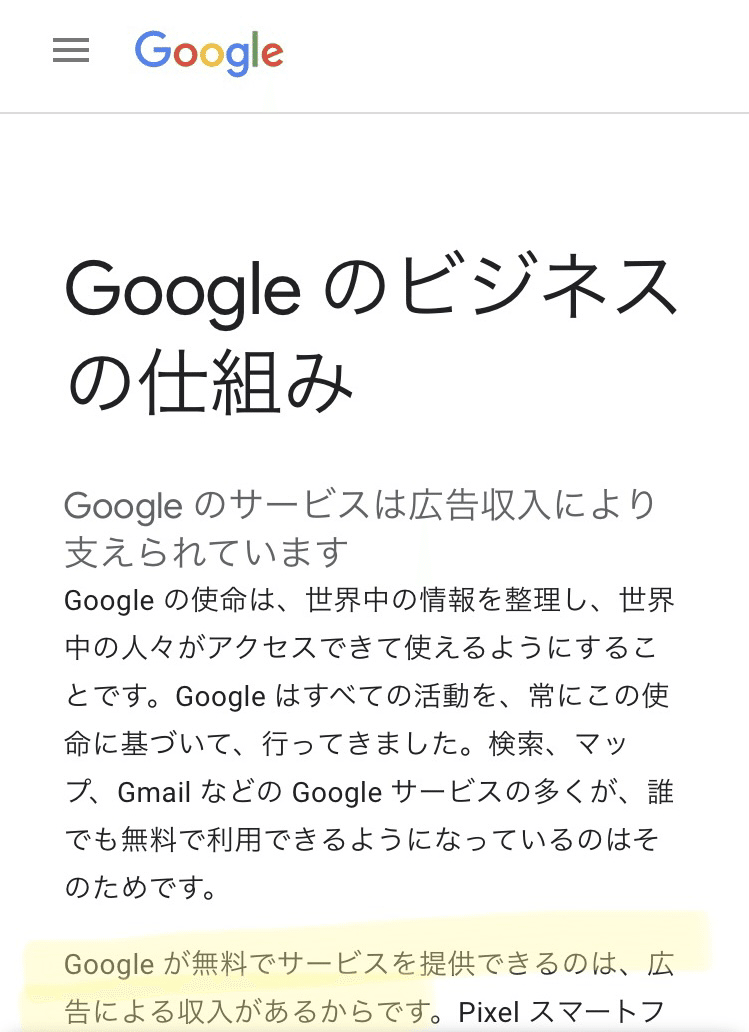
こちらのページで丁寧に説明されています。
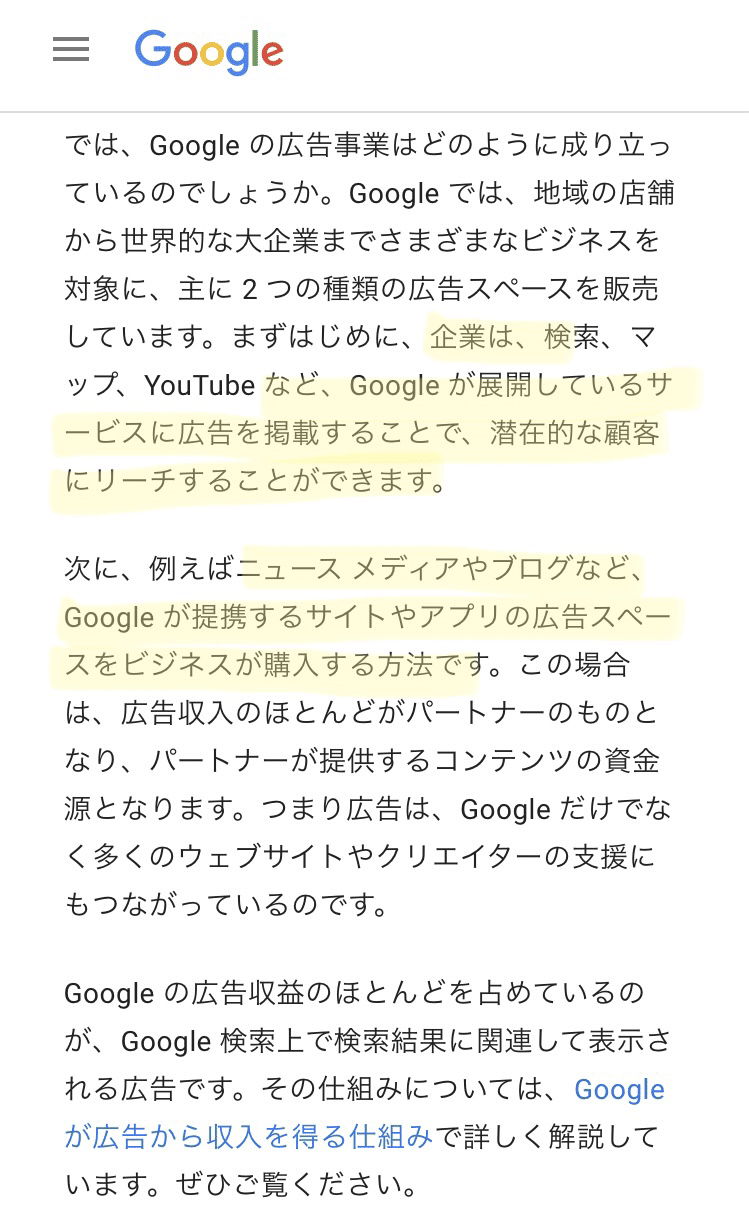
模写をした後にアップデートしたところ、ニュースカードが無限にスクロールで表示されるようになりました。
興味のある記事が上位に表示されるので、UXがよく、マネタイズにもつながるよい機能だと思いました。
この記事が気に入ったらサポートをしてみませんか?
